
V tomto tutoriálu vám ukážeme, jak nainstalovat SciTE na Ubuntu 20.04 LTS. Pro ty z vás, kteří nevěděli, SciTE je textový editor založený na SCIntille, který byl poprvé vytvořen demonstruje Scintilla, ale od té doby se stala užitečnou pro vývoj a spouštění programů, které mají obvykle jednoduché konfigurace. Má menší paměťovou náročnost a funguje bezchybně na Ubuntu. Uživatelské rozhraní je vyvinuto pomocí GTK na systémech Linux.
Tento článek předpokládá, že máte alespoň základní znalosti Linuxu, víte, jak používat shell, a co je nejdůležitější, hostujete svůj web na vlastním VPS. Instalace je poměrně jednoduchá a předpokládá, že běží v účtu root, pokud ne, možná budete muset přidat 'sudo ‘ k příkazům pro získání oprávnění root. Ukážu vám krok za krokem instalaci textového editoru SciTE na Ubuntu 20.04 (Focal Fossa). Můžete postupovat podle stejných pokynů pro Ubuntu 18.04, 16.04 a jakoukoli jinou distribuci založenou na Debianu, jako je Linux Mint.
Předpoklady
- Server s jedním z následujících operačních systémů:Ubuntu 20.04, 18.04 a jakákoli jiná distribuce založená na Debianu, jako je Linux Mint.
- Abyste předešli případným problémům, doporučujeme použít novou instalaci operačního systému.
non-root sudo usernebo přístup kroot user. Doporučujeme jednat jakonon-root sudo user, ale můžete poškodit svůj systém, pokud nebudete opatrní při jednání jako root.
Nainstalujte SciTE na Ubuntu 20.04 LTS Focal Fossa
Krok 1. Nejprve se ujistěte, že všechny vaše systémové balíčky jsou aktuální, spuštěním následujícího apt příkazy v terminálu.
sudo apt update sudo apt upgrade sudo apt install apt-transport-https dirmngr
Krok 2. Instalace SciTE na Ubuntu 20.04.
Ve výchozím nastavení není SciTE k dispozici v základním úložišti Ubuntu 20.04. Nyní spusťte následující příkaz a nainstalujte balíčky SciTE do svého systému Ubuntu:
sudo apt install scite
Ověřte instalaci editoru SciTE:
scite --version
Krok 3. Přístup k textovému editoru SciTE na Ubuntu.
Po úspěšné instalaci spusťte na ploše následující cestu, kterou otevřete s cestou:Activities -> Show Applications -> SciTE nebo jej spusťte přes terminál pomocí příkazu zobrazeného níže:
scite
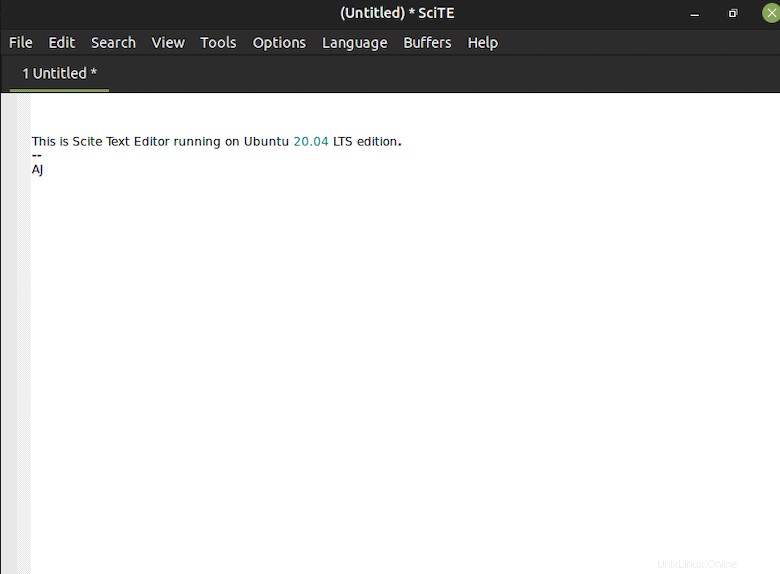
Blahopřejeme! Úspěšně jste nainstalovali SciTE. Děkujeme, že jste použili tento návod k instalaci textového editoru SciTE v systému Ubuntu 20.04 LTS Focal Fossa. Pro další pomoc nebo užitečné informace vám doporučujeme navštívit oficiální Web SciTE.